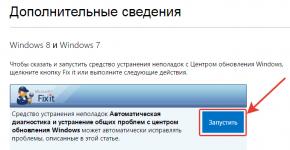Хард ресет samsung galaxy s4 mini. Как сделать сброс до заводских настроек в Galaxy S4. Что нужно сделать перед сбросом данных
Как сделать Hard Reset (как cбросить заводские настройки) смартфона Samsung GT-I9190 Galaxy S4 mini. Для этого предлагаем следующее действия:
1
.Для
начала
отключаем
питание
смартфона
2
.Теперь
необходимо
зафиксировать
одновременным
нажатием
и
удерживаем
регуляторы
"Home
", "Громкость
+" и
"Питание
".
3
.Дожидаемся
проявления
на
экране
надписи
Samsung
и"Recovery
booting
....", отпускаем
зажатые
кнопочки
4
.Вы
должны
увидеть
на
экране
рекавери
меню
5
.Используя
кнопочки
контроля
звука
(+ или
-) делаем
переход
в
"wipe
data
/factory
reset
", чтобы
выполнить
действие
используйте
регулятор
"Включить
”
6
.Попав
в
другой
раздел
, находим
"Yes
- delete
all
user
data
"
7
.Произойдет
сброс
до
заводских
настроек
samsung
s4
mini
8
.Выберите
вариант
"reboot
system
now
" для
перезагрузки
.
Опубликовано автором
Характеристики Samsung GT-I9190 Galaxy S4 mini
Процессор: 1700 Мгц (2-ядерный), граф.процессор
Память: 8 Гб + 64 Гб, 1.5 Гб RAM, microSDXC, microSDHC
Платформа: Android 4.2
Аккумулятор: 1900 мА*ч Li-Ion, 12 ч разг.(GSM), 12 ч разг.(WCDMA)
Экран 4.3", сенсорный, 960x540, емкостный, Super AMOLED, 256 пикс./дюйм
Камера: 8 мпикс, 3264x2448, вспышка, детектор лиц, автофокус
Фронтальная камера: 1.9 Мп
SIM-карта SIM-карта micro
USB: Bluetooth 4.0
Встроенный GPS GPS, A-GPS
Радио: FM-радио
Вид: Моноблок, 107 г, 124.6x61.3x8.9 мм
Прошивка Samsung GT-I9190 Galaxy S4 mini
При активном использовании смартфона со временем он может начать давать сбои и подтормаживать. И если очистка оперативной и внутренней памяти с помощью Clean Master, Battery Doctor или других программ не принесла положительного результата, единственным выходом является выполнение на мобильном устройстве процедуры . Давайте рассмотрим, как самостоятельно отформатировать телефон Самсунг.
Способы полной очистки Samsung
Во всех телефонах линейки Самсунг Галакси процедура сброса системы к заводским параметрам предусмотрена разработчиками, так что для выполнения форматирования вам не придется искать и устанавливать на гаджет дополнительный софт.
Форматнуть Samsung Galaxy S3, S4 или другую модель смартфона можно несколькими способами:
- Через настройки девайса. Является самым простым и быстрым способом очистки. Применяется тогда, когда мобильный аппарат включается (находится в рабочем состоянии) и пользователь имеет возможность воспользоваться его меню.
- Посредством сервисной комбинации. Используется, когда операционная система на Galaxy запускается, однако вы имеете доступ только к цифровой клавиатуре.
- С помощью . Позволяет восстановить работоспособность телефона и возвратить его первичные настройки даже при невозможности загрузить операционку (например, Самсунг зависает на экране приветствия).
Следует отметить, что hard reset предполагает удаление со смартфона всех установленных приложений, заметок, текстовых сообщений, контактов и других пользовательских данных. Поэтому перед запуском форматирования рекомендуется сделать бэкап Samsung Galaxy. Создать резервную копию Андроида можно через программу Samsung Kies, облачное хранилище Google, программу Titanium Backup или другим способом.
Если целью полной очистки телефона является его продажа, то перед hard reset вам дополнительно потребуется отвязать мобильное устройство от своего аккаунта Гугл. Если этого не сделать, то отформатированный гаджет при первом включении запросит логин и пароль от той учетной записи, к которой он был ранее привязан.
Для выхода из аккаунта Google необходимо:

После завершения всех подготовительных мероприятий можно приступать непосредственно к форматированию.
Выполнение hard reset через настройки Самсунга
Процесс форматирования телефона Самсунг Галакси С4 или любой другой модели из линейки Galaxy будет выглядеть следующим образом:
- Через стандартное меню откройте настройки девайса, кликнув по значку в виде шестеренки.

- Войдите во вкладку «Общие настройки». Если в вашем гаджете такого пункта нет, выберите «Архивация и сброс» или «Конфиденциальность». Название требуемого раздела зависит от модели мобильного устройства.

- Перейдите в «Сброс данных», а затем активируйте процедуру очистки, тапнув «Удалить все» или «Сброс».

После перезагрузки смартфона на нем останутся только те программы и данные, которые были предустановленны производителем.
Очистка Самсунга с помощью сервисной комбинации
У любого смартфона на базе ОС Android предусмотрена специальная циферно-симфольная комбинация, благодаря которой пользователь может восстановить на аппарате заводские настройки в несколько кликов.
Чтобы отформатировать Samsung Galaxy через сенсорную клавиатуру, нужно:
- Войти в режим разблокировки экрана или набора номера.
- Ввести последовательность *2767*2878# или *2767*3855#.
Первая комбинация позволяет очистить телефон без удаления номеров из телефонной книги и пользовательских файлов. Второй же набор полностью стирает со смартфона все данные и программы.
Вариант 1
1. Для начала выключаем телефон2. На пару секунд жмём кнопки Громкость+ + Power
3. Перестаём нажимать на кнопки когда на дисплее появится иконку Android или логотип бренда
4. Для входа в режим восстановления зажимаем Power
5. в появившемся меню выбираем Wipe Data/Factory Reset и подтверждаем
7. Выбираем пункт reboot system now в конце, для окончания и перезагрузки
8. Сброс завершится после того как гаджет перезагрузится

Вариант 2
1. Заходим в Настройки телефона2. Жмём на Восстановление и сброс
4. Жмём Сброс
и соглашаемся с уничтожением персональных данных
5. Сброс завершится после того как гаджет перезапустится
Samsung Galaxy S4 mini Duos GT-I9192 заводской сброс
Внимание!
- Изображения или видео для некоторых операций могут не совпадать с моделью вашего телефона.
- Когда полный сброс до заводских настроек будет завершён все персональные данные и приложения, которые установлены в памяти, будут удалены.
- Для корректного выполнения полного сброса нужна зарядка батареи примерно 80%.
Часто бывают случаи, когда пользователь смартфона устанавливает на него различные подозрительные приложения или выставляет не совсем корректные настройки, после чего гаджет начинает нестабильно работать или выполнять операции в разы медленнее. Чтобы не играться с возвращением каждой настройки по отдельности, можно сбросить сразу все до заводских параметров с помощью одной функции – hard reset. Рассмотрим, как выполнить эту операцию в смартфоне Samsung Galaxy S4.
Что нам потребуется?
- Смартфон Samsung Galaxy S4.
Инструкция
Сброс данных – операция не сложная, но это не значит, что ей нужно пользоваться без необходимости. К такому шагу стоит прибегать лишь в том случае, если вы наблюдаете конкретные помехи в работе устройстве или если на телефоне не работают какие-либо функции. Другое дело, когда вы хотите .
Итак, чтобы выполнить сброс всех параметров к заводским стандартам, достаточно выполнить следующие действия:
1. Сначала нужно зайти в раздел «Настройки» , который находится в основном меню устройства. Сюда можно войти с помощью кнопки Home.
3. В данном разделе есть пункт «Резервное копирование и сброс данных» .
5. После проделанной операции все настройки будут сброшены до заводских стандартов, но данные на телефоне
будут сохранены
(список контактов, настройки различных приложений и т.д.).
Иногда может потребоваться сделать не просто сброс настроек с сохранением данных, а Hard Reset. Данная функция может быть выполнена даже на телефоне, который не включается. Сделать Hard Reset можно через Recovery меню, в которое можно зайти с помощью клавиш уменьшения громкости, центральной (Home) и кнопки включения, зажатых одновременно. В данном случае все данные с телефона будут удалены (контакты, СМС и т.д.).
Стоит обратить внимание
В английской версии пункт «Резервное копирование и сброс данных» называется «Backup and reset».
Возможно, у предшественника «четверки» — Galaxy S 3 – покажется вам более простым. Оцените разницу!
Не все данные сохранятся после сброса данных, поэтому стоит проявить внимательность. Настройки некоторых дополнительных (нестандартных) приложений могут стереться, как и записи в каких-нибудь играх или программах. Перед тем, как выполнять полный сброс настроек до заводских стандартов, стоит перевести все важные данные, например, на компьютер или в память другого телефона, выполнив их . После этого можно смело выполнять сброс, без страха о потере важной информации.